笔记本电脑怎么装系统|笔记本电脑u盘装系统最佳方法
时间:2016-12-22作者:ujiaoshou
笔记本电脑怎么装系统?如何用U盘来安装Win7系统?很多用户对用U盘装系统的方法并不是很了解,尤其是这种新出现的 安装方法,下面我们就来为大家详细的介绍下用U盘如何安装Win7系统。
笔记本电脑u盘装系统最佳方法:
1、将准备的的win7系统镜像包存储到已做好的u教授u盘启动盘根目录中:
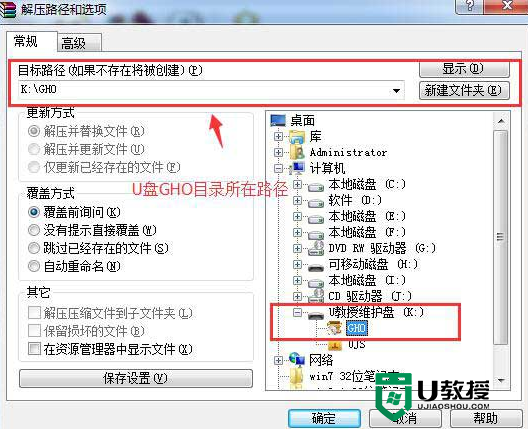
2、将u教授u盘启动盘连接到电脑,重启电脑等待出现开机画面时按下启动快捷键,使用u盘启动盘进入u教授主菜单,选择【01】运行u教授win2003pe精简版,按下回车键进入,如图所示:
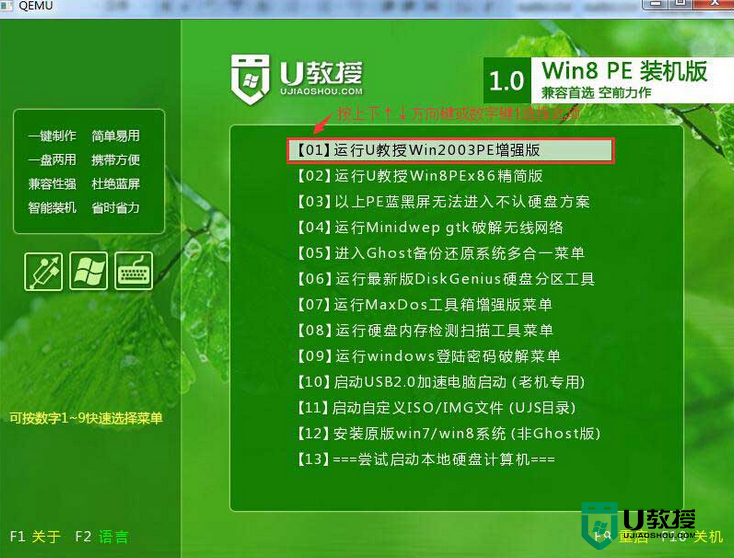
3、进入pe后会自启u教授pe装机工具,首先点击"浏览"将保存在u盘的系统镜像添加进来,接着选择c盘作系统盘存放镜像,点击“确定”即可,如图所示:
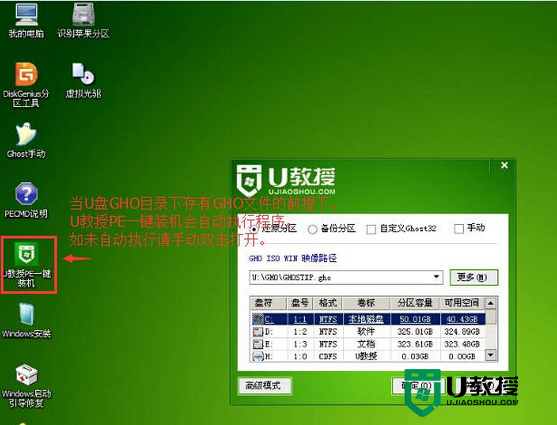
4、不对弹出的询问提示窗口进行修改,直接按下"确定"即可,如图所示:
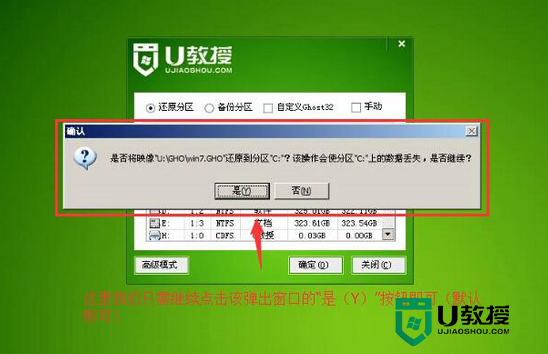
5、等待磁盘完成格式化后,将会进行win7镜像文件安装,如图所示:
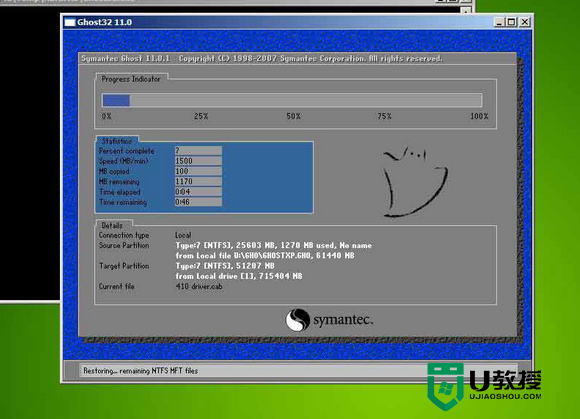
6、此时就可以拔除u盘了,重启系统开始进行安装,无需进行操作,等待安装完成即可,最终进入系统桌面前还会重启一次,如下图所示:

以上内容就是【笔记本电脑怎么装系统】的全部内容,如果你遇到相同的问题,不知道怎么解决的话,不妨试试看吧。更多有关电脑系统的问题和解答,欢迎访问http://m.ujiaoshou.com官网。





